前言
在上一篇《低代码Agent开发框架使用指南(四)---Coze大模型和插件参数配置最佳实践》中详细介绍了Coze平台大模型与插件的核心配置方法。其中在插件设置部分提到了"绑定消息卡片"的功能,不少读者对这一概念仍存在疑问。作为一款功能强大的智能体创作平台,Coze提供了丰富的功能模块,帮助用户高效完成各类任务。而消息卡片正是其重要功能之一,它能够以更直观、清晰的方式呈现信息,显著提升沟通效率。消息卡片不仅可以用于发送通知、展示数据,还可以通过交互式按钮与用户进行有效互动,增强用户体验。本文作为系列教程的第五篇,将系统性地介绍什么是消息卡片,以及如何在Coze平台中配置和使用消息卡片,帮助非技术背景的读者也能轻松掌握这一实用功能。
低代码Agent开发相关文章已全部收录于笔者专栏《AI应用工厂:低代码智能体开发使用指南》。本专栏致力于帮助零代码经验的朋友快速上手智能体搭建,学会该技能可以轻松实现如旅游助手、自动文档处理、自动视频生成等实用工具,让大模型技术真正赋能日常生活。
对于有编程基础、喜欢写代码的开发者也可以阅读笔者的LangChain/LangGraph系列教程专栏。该专栏融合了笔者在实战中积累的深度经验,系统讲解如何基于LangChain与LangGraph框架高效开发智能体,并通过众多实战项目助大家快速构建专业级应用。大家感兴趣可以关注笔者掘金账号和系列专栏,更可关注笔者同名微信公众号: 大模型真好玩 , 每期分享涉及的代码均可在公众号私信: LangChain智能体开发获得。
一、什么是消息卡片?
1.1 消息卡片的定义
在智能体的交互过程中,所有回答都由大模型生成并以文字形式呈现。然而,纯文本的信息往往难以清晰、直观地展示复杂内容。消息卡片正是为了解决这一问题而设计的信息展示工具。
消息卡片采用卡片式布局,能够将文本、图像、链接等多种元素有机组合,以更直观、友好的形式呈现信息。它不仅让内容传达更加生动高效,还通过清晰的视觉层次提升了用户的阅读体验,使人一目了然地获取关键信息。
一张消息卡片通常由以下几个部分组成:
- 标题:卡片的标题,用于简要概括卡片内容,让用户一眼就能了解卡片的主要信息。
- 正文:详细描述信息的主体部分,可以包含文字、图片、图表等多种元素,以提供更全面的信息。
- 操作按钮:用户可以点击这些按钮执行特定操作,例如打开链接、进行回复或触发其他交互功能。
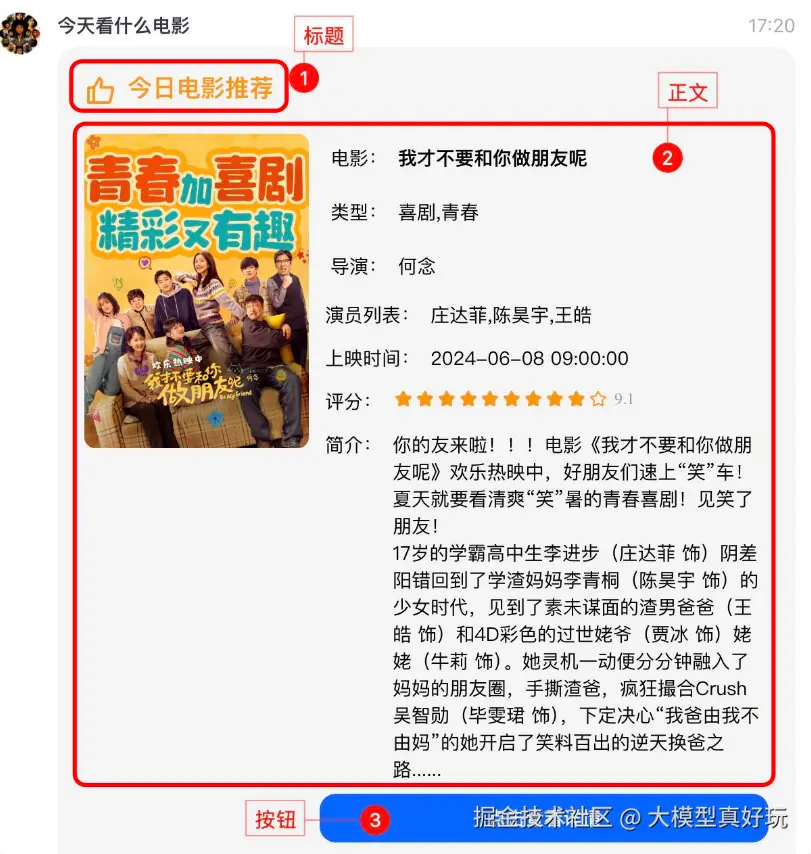
1.2 消息卡片的使用场景
消息卡片能够以清晰、交互友好的方式呈现信息,适用于多种实际场景,主要包括以下几类:
- 公告通知:可将重要通知以卡片形式推送,视觉上更突出、结构更完整,有效避免团队成员遗漏关键信息。该功能尤其适用于集成至飞书等办公协作平台的场景。
- 数据展示:将统计数据、报表摘要等内容通过卡片可视化呈现,帮助用户迅速把握信息要点,尤其适合展示结构复杂或需重点突出的数据内容。
- 互动交流:借助卡片内嵌的按钮与交互组件,可发起投票、收集反馈或引导用户执行下一步操作,显著提升用户参与度与流程引导效率。
二、消息卡片使用方法
在 Coze 平台中为智能体添加消息卡片是一个简单直观的过程,以笔者文章:低代码Agent开发框架使用指南(三)---小白5分钟利用Coze轻松构建智能体中的NBA 新闻助手智能体为例下面详细介绍具体操作步骤:
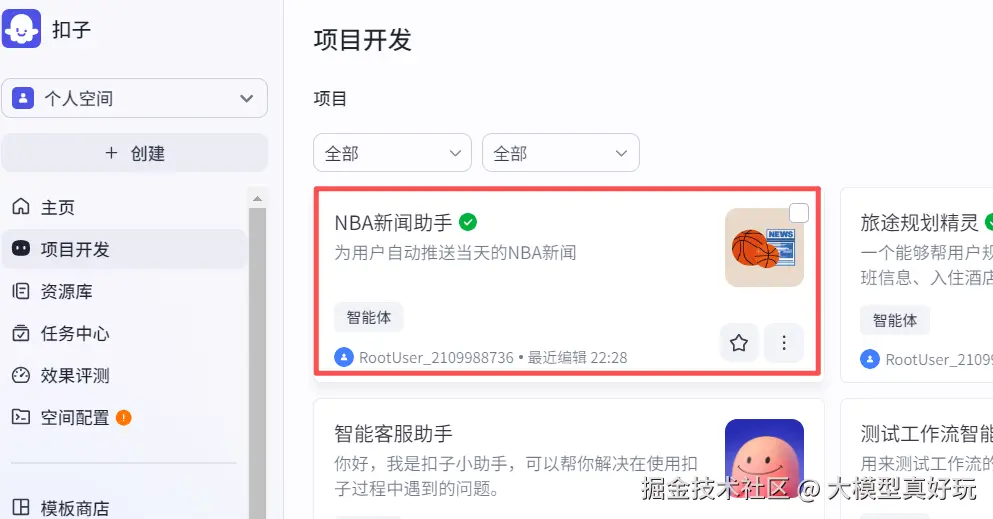
-
在绑定卡片前,首先需要了解插件会输出哪些参数。点击插件操作栏中的"编辑参数"图标(第四项),即可查看插件的输出数据结构。以NBA新闻智能体绑定的头条新闻插件为例,该插件返回的是一个新闻列表
news,每个新闻项包含以下字段:title- 新闻标题cover- 封面图片time- 发布时间url- 新闻链接summary- 内容摘要media_name- 发布媒体categories- 分类标签
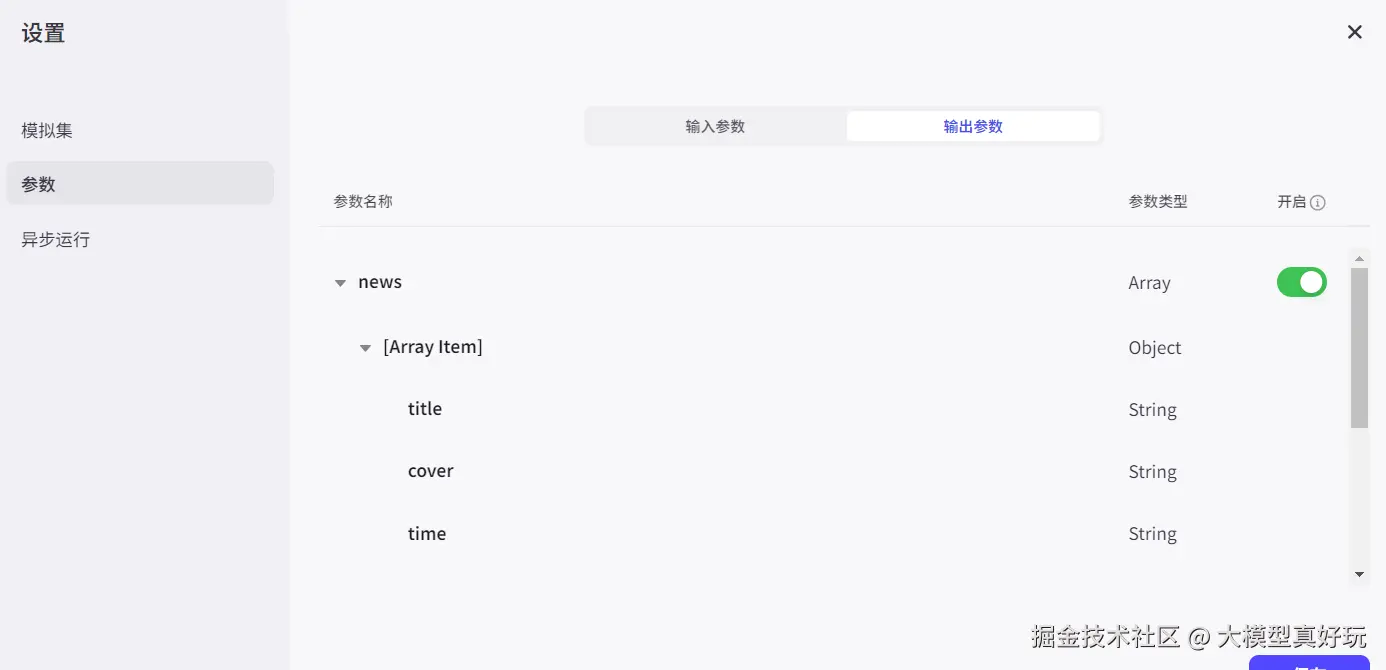
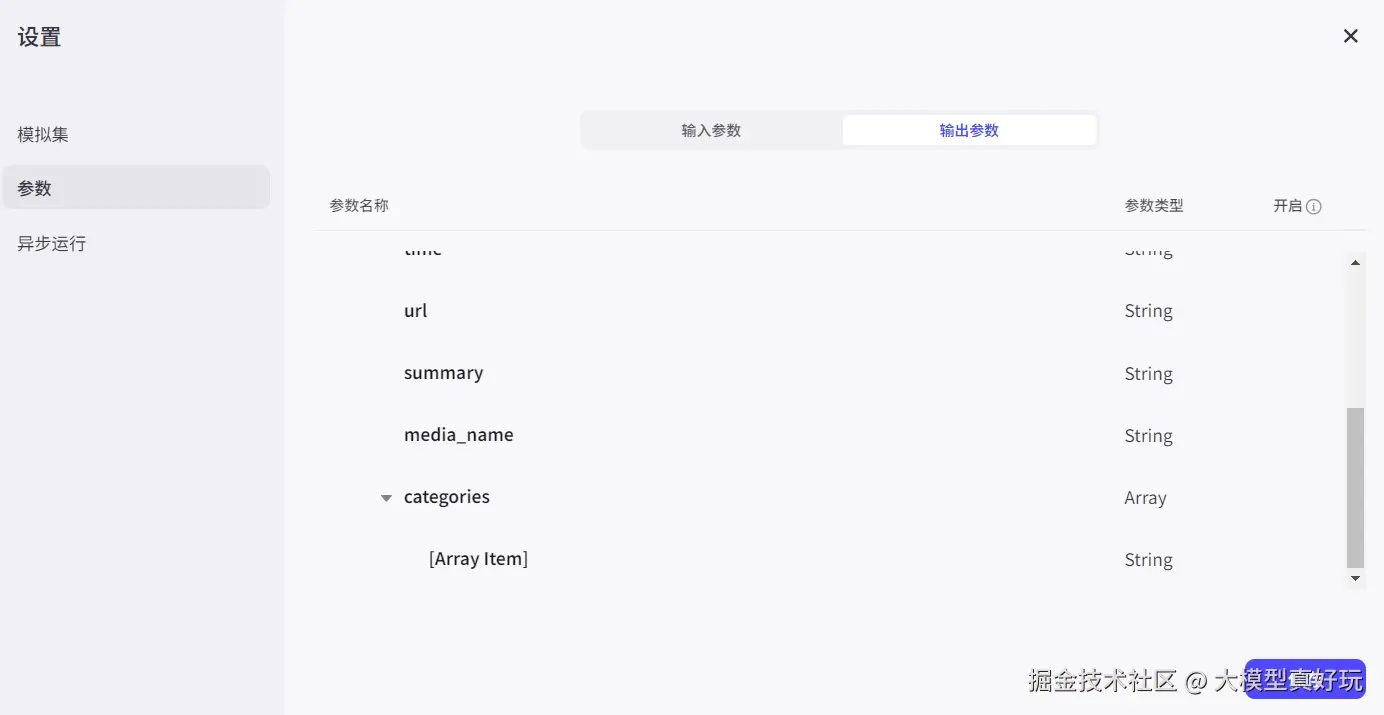
-
点击插件相关操作中的第三项"绑定卡片数据",即可进入卡片数据绑定界面。
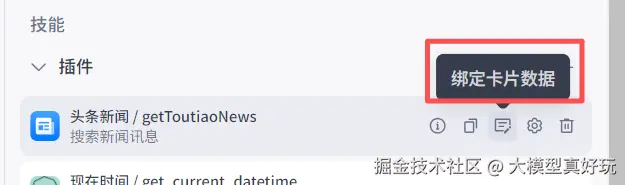
在卡片数据绑定界面有两种卡片绑定方式,开发者可以选择Coze提供的官方卡片模板,也可以选择创建自定义卡片。下面笔者将详细描述这两种方式的区别和配置方法:
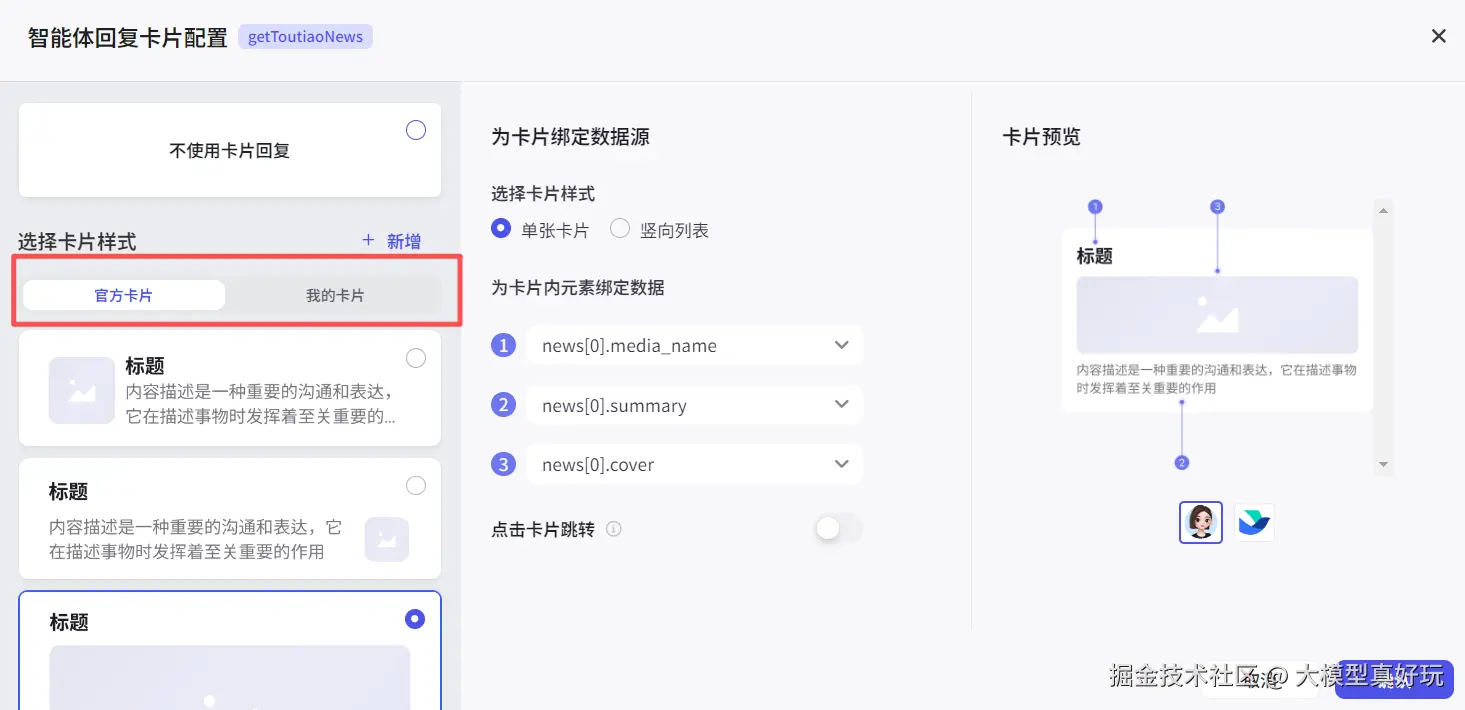
2.1 使用官方卡片模板
-
Coze 平台提供了多种官方卡片模板,这些模板经过专业设计,能够满足大多数常见使用场景。根据展示需求,卡片主要分为两种类型:
单条卡片适合展示单一内容,例如一条通知或一个重要信息。配置单条卡片时,开发者只需要填写标题,图片(如果有的话), 大家只需要把插件输出参数的字段和卡片内容绑定即可展示。
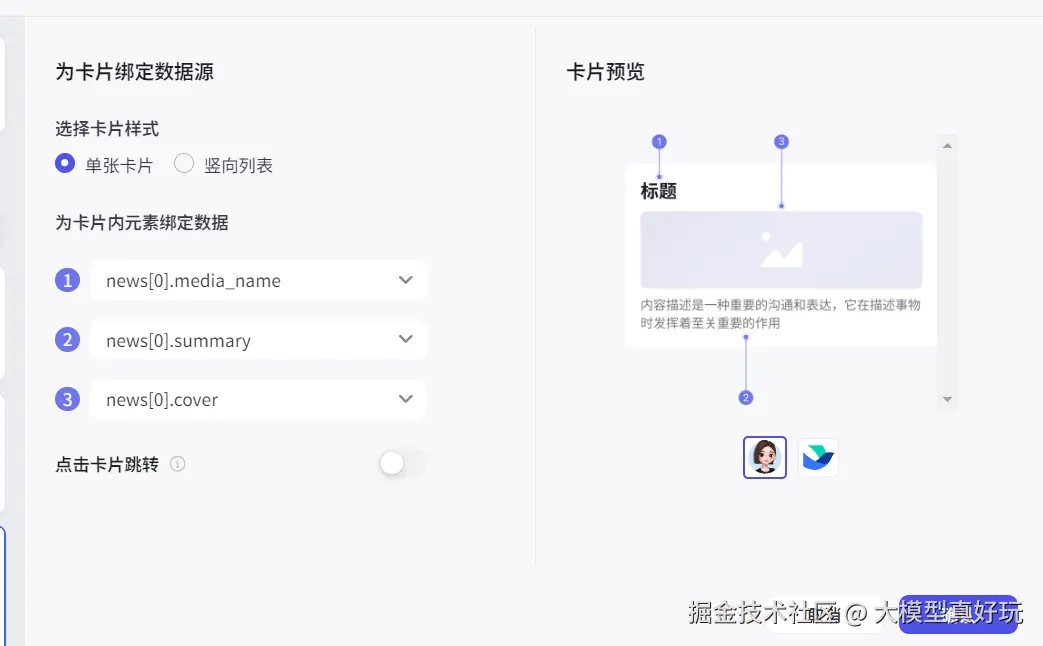
列表卡片适用于展示多条内容,例如新闻列表,任务列表等,配置列表卡片时,开发者需要选择展示内容的最大条数,并绑定工作流中的数据源。
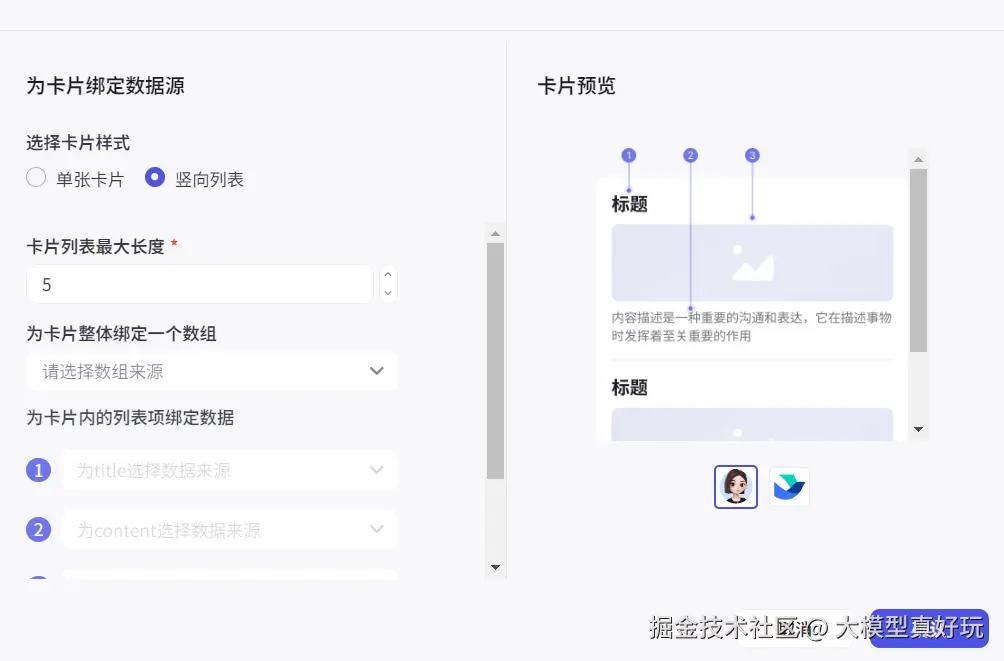
-
以NBA新闻助手为例,该插件返回多条新闻数据,适合使用列表卡片展示:
- 选择列表卡片,填写卡片内容,卡片列表的最大长度选择5。
- 为卡片整体绑定头条插件输出的列表项
news数组, 每一个列表项包含title题目,content内容和image图片,分别绑定新闻项的title,summary和cover。 - 开启"点击卡片跳转"按钮,绑定跳转链接是新闻项的网页链接
url,点击确认。
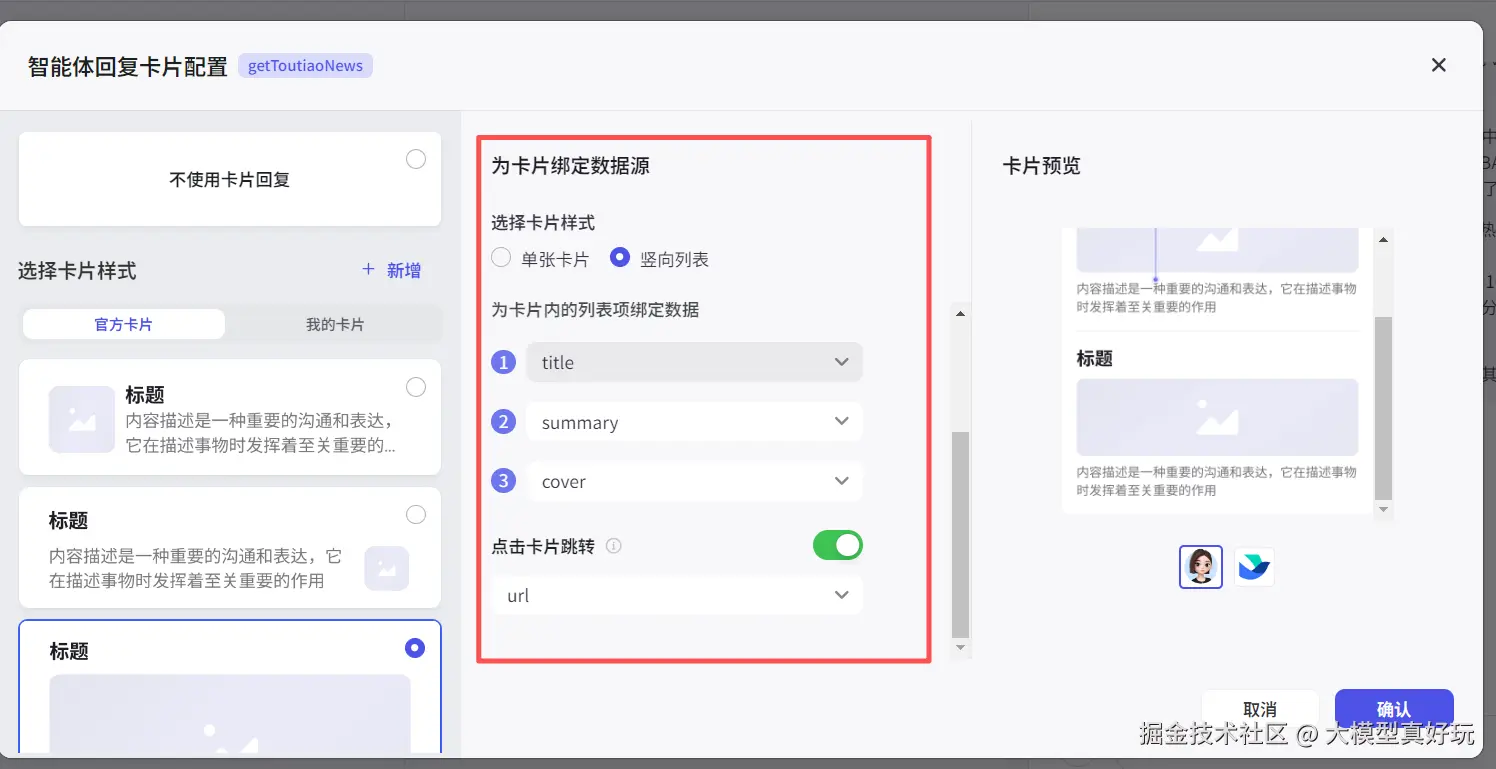
-
测试一下效果,可以看到我们的智能体按列表视图返回了新闻,同时点击可以跳转到对应的新闻页,用户体验是不是非常好~
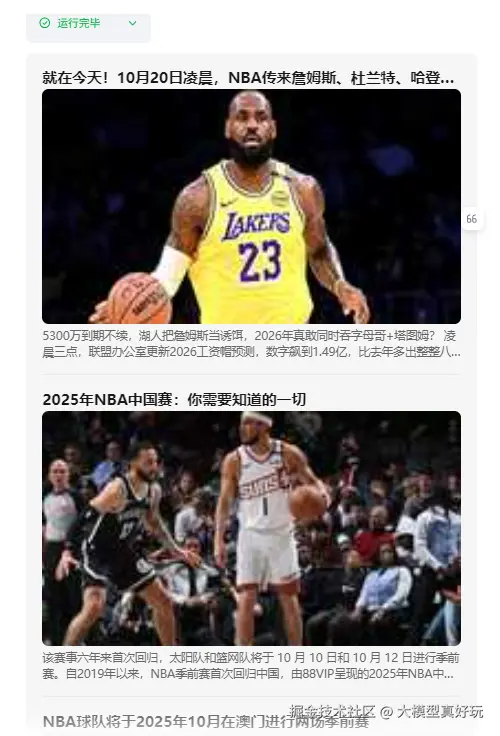
2.2 自定义卡片配置指南
自定义卡片功能为用户提供了更高的设计自由度,能够创建完全符合个性化需求的卡片样式和布局。
创建自定义卡片
-
进入卡片编辑界面
- 选择"我的卡片"选项
- 点击新增按钮进入卡片编辑板块
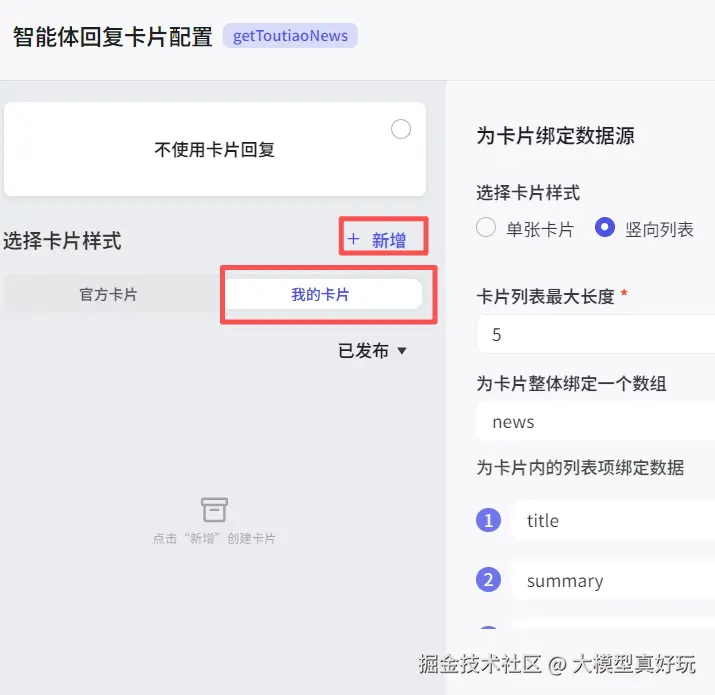
-
设计卡片布局
- 选择单列布局作为基础框架,每个NBA新闻项将在单列中呈现
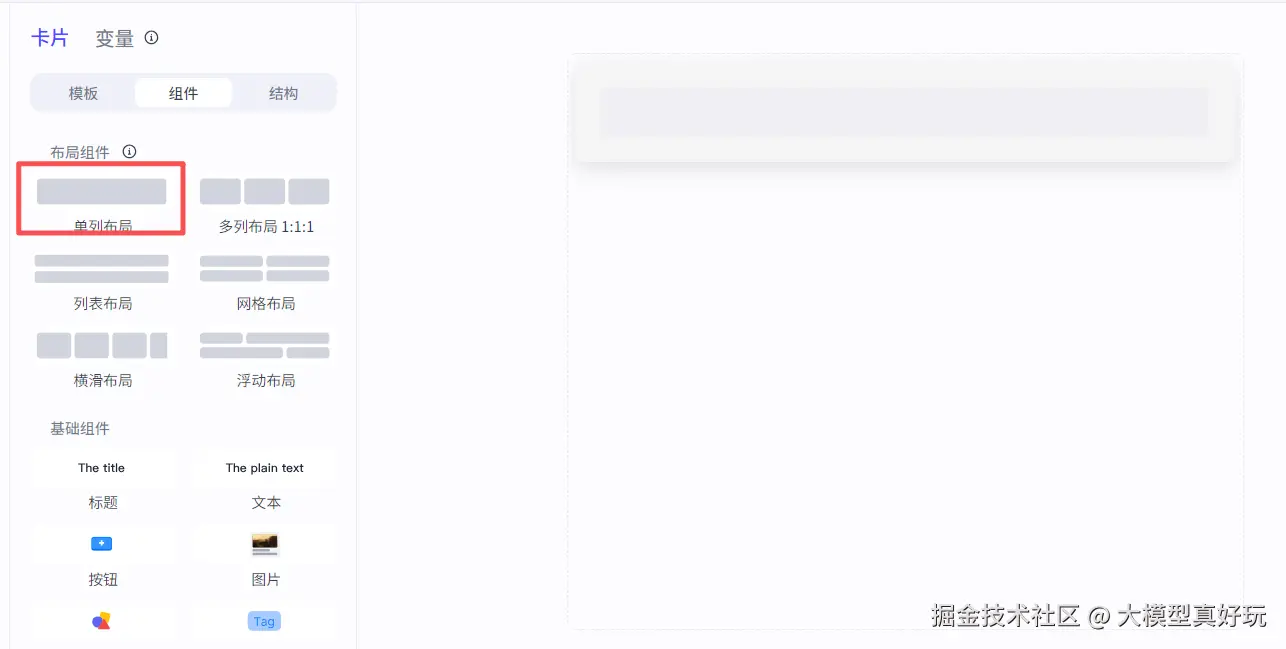
-
添加内容组件
- 拖拽文本组件和图片组件到画布,构建包含标题、封面和摘要的完整新闻结构
- 通过右侧基础配置面板调整样式:标题使用较大字号,摘要使用较小字号,图片设置为宽度铺满
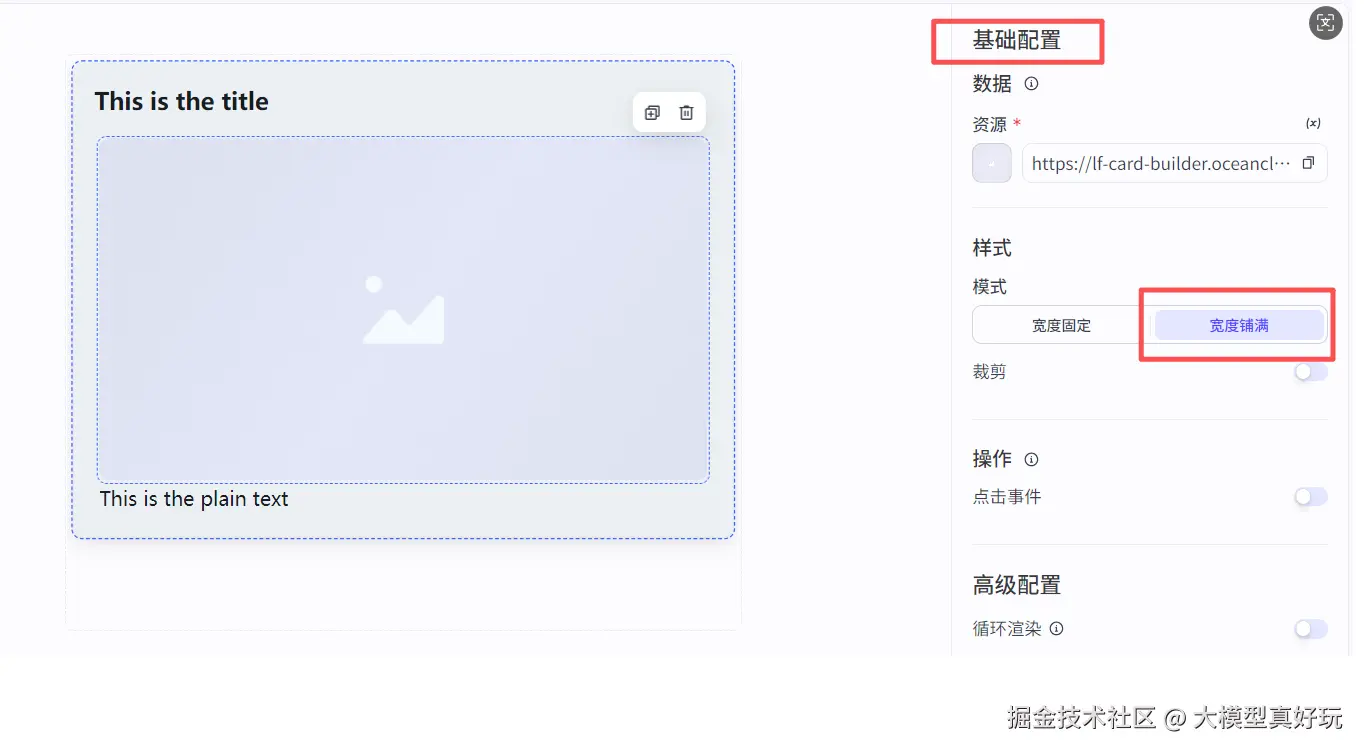
配置数据变量
-
创建模板变量
- 点击变量,新建名为
news的数组变量 - 定义数据结构:包含
title、image、summary三个字段 - 这些变量将作为占位符,后期与插件返回的实际数据匹配
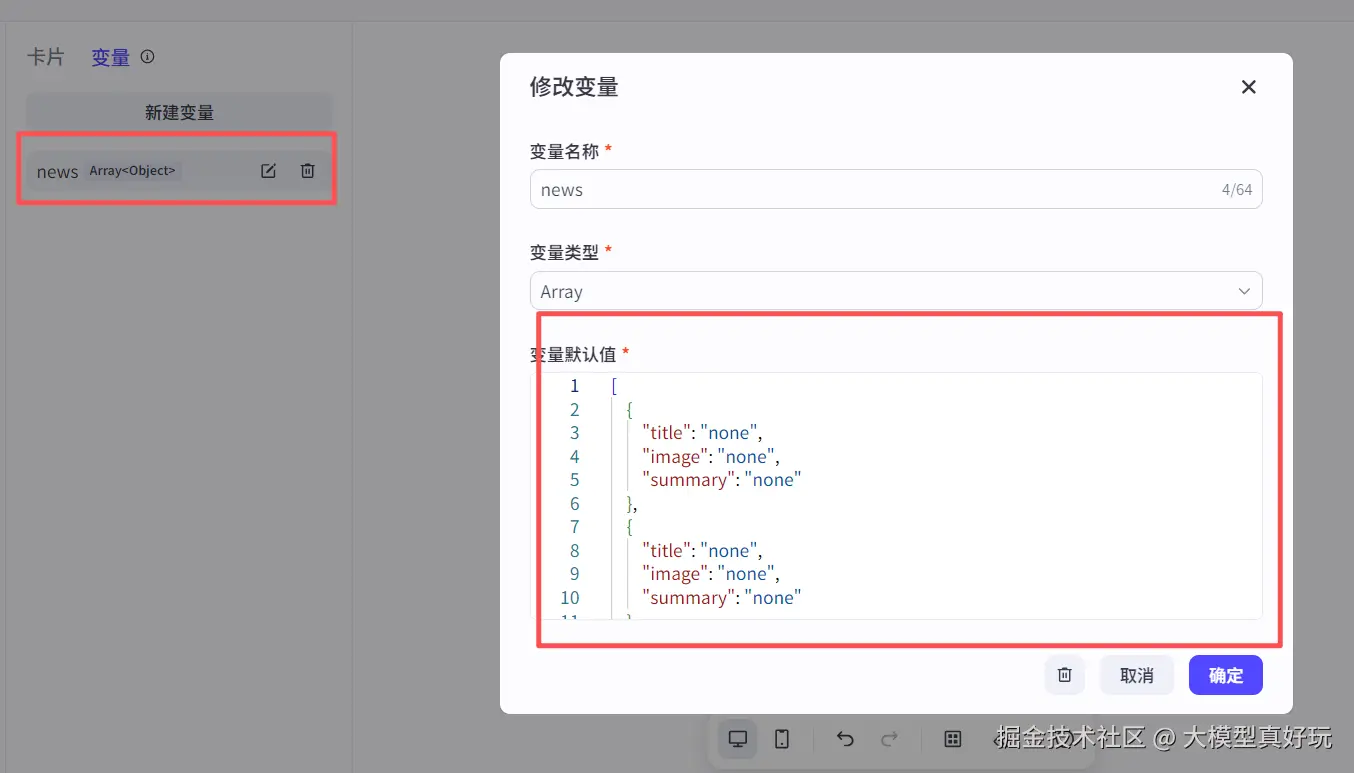
- 点击变量,新建名为
-
设置循环渲染
- 点击卡片,卡片中的结构面板以树状图的形式表示卡片结构,点击singlecolumn2单列结构
- 开启高级配置中的循环渲染选项
- 绑定之前创建的
news数组变量 - 系统将根据数据项数量自动生成对应数量的卡片
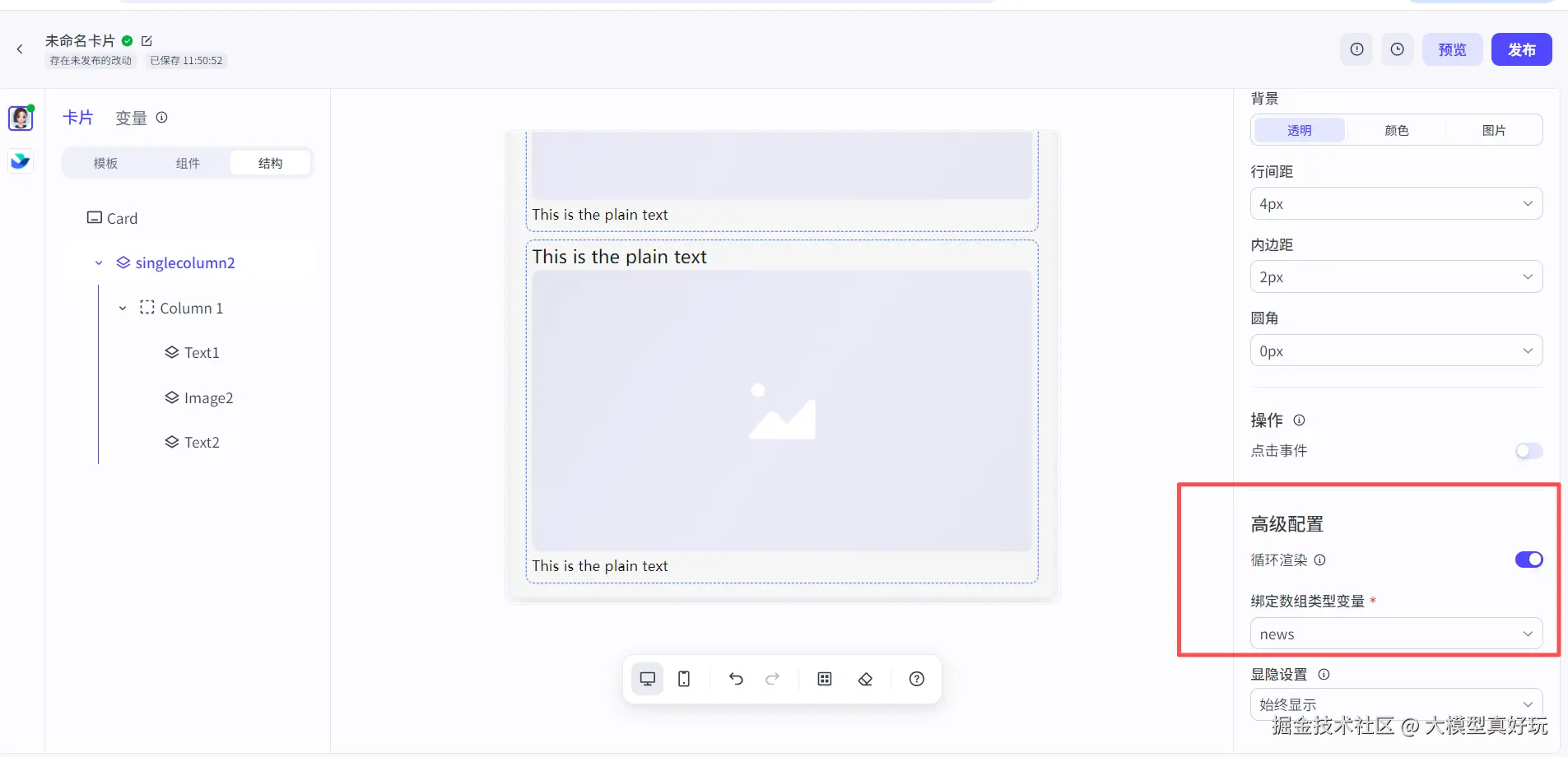
-
绑定数据字段
- 为每个文本和图片组件绑定对应的数据字段
- 点击标题文本框 → 绑定
title字段 - 点击图片组件 → 绑定
image字段 - 点击摘要文本框 → 绑定
summary字段
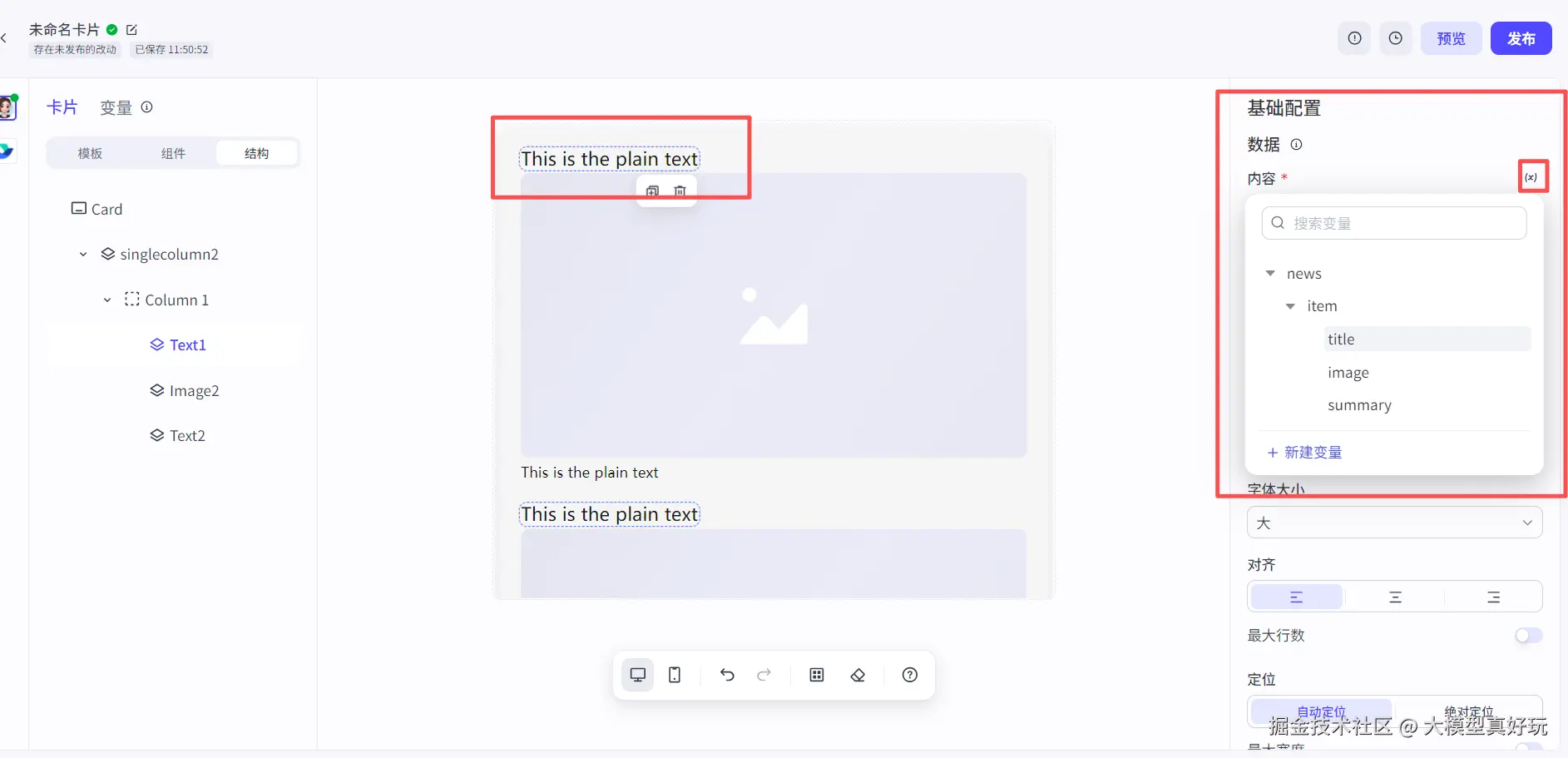
发布与测试
-
完成并发布
- 为模板命名并发布,返回消息卡片配置界面绑定数据源,实际数据将自动替换变量占位符
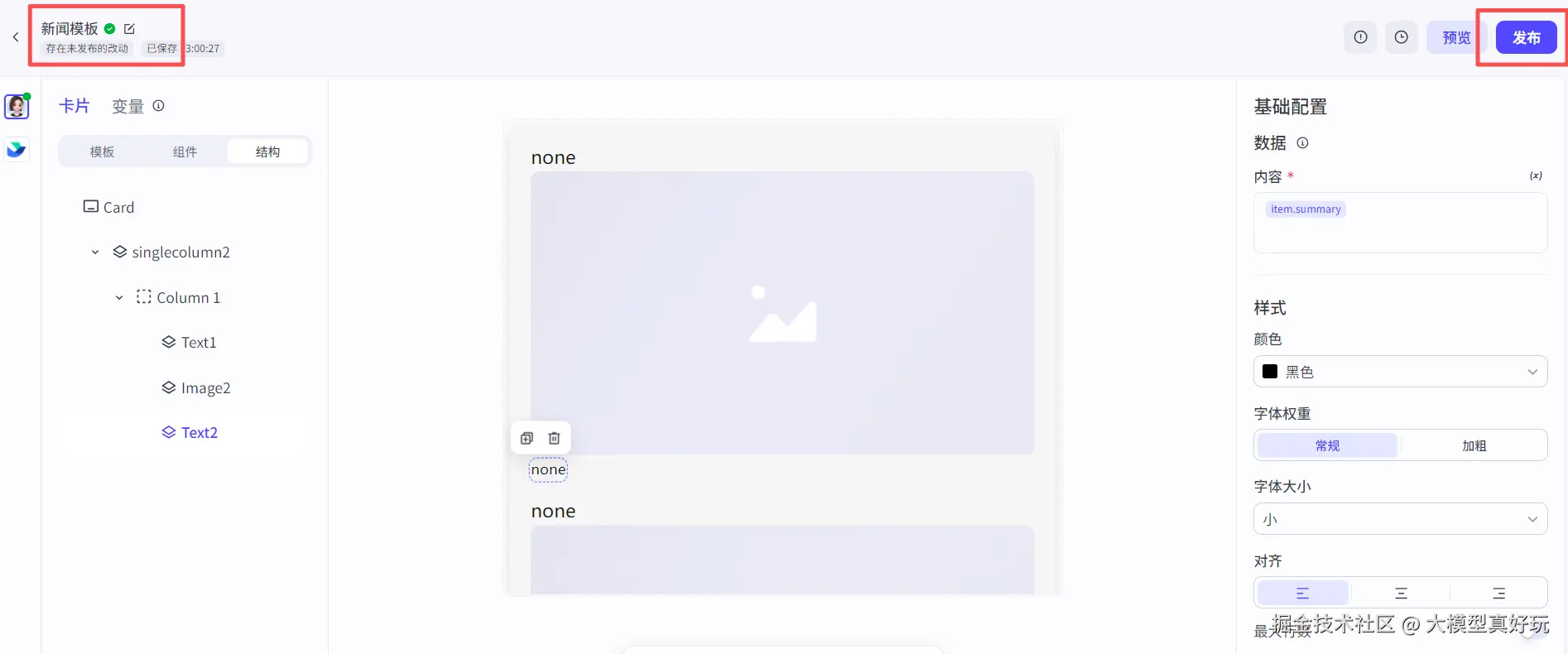
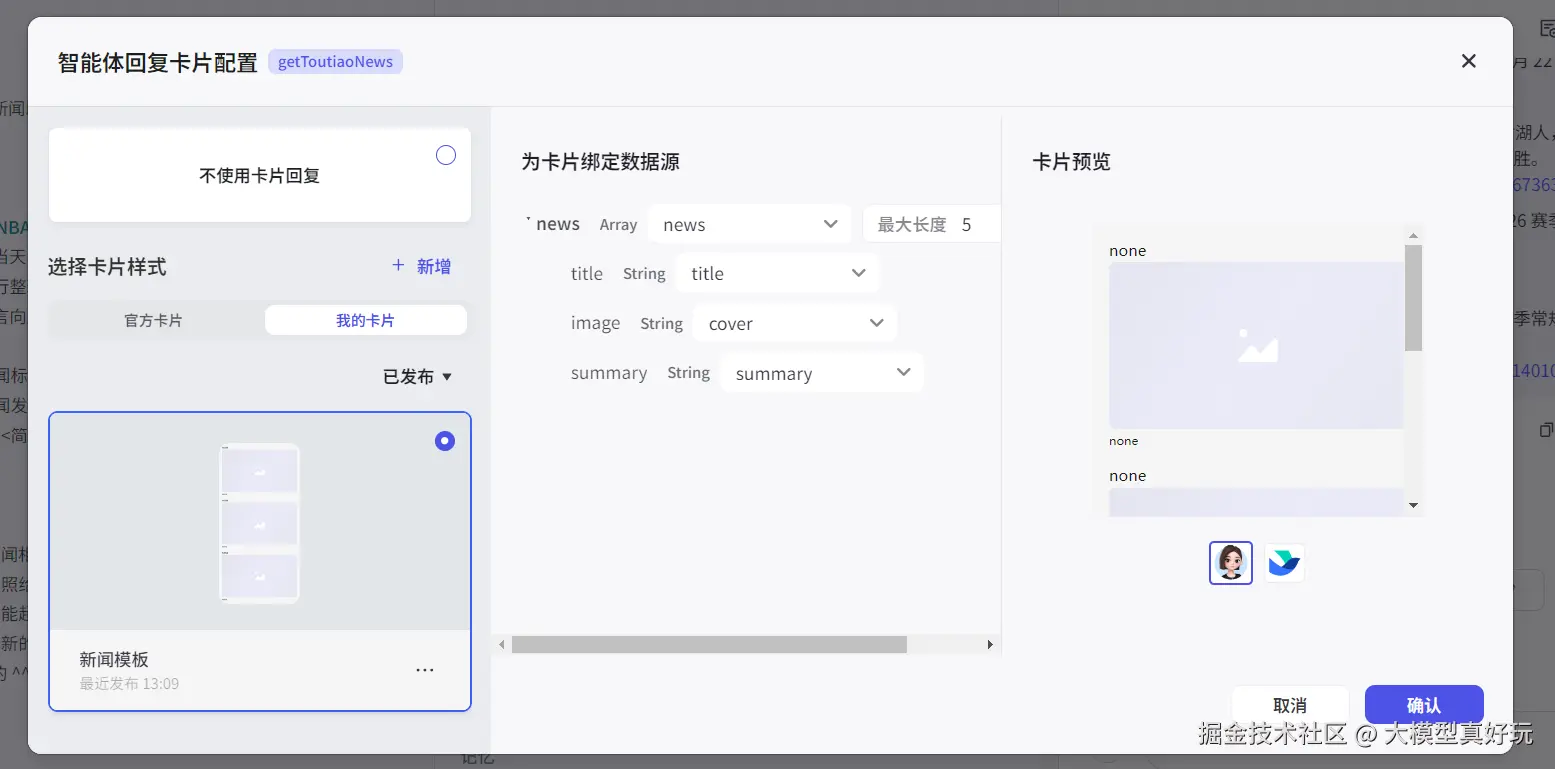
-
验证效果
- 在智能体中测试自定义卡片,新闻列表将按照自定义的模板格式完美展示。今天也是我们中国球员杨瀚森登陆NBA的首场比赛,大家支持一下吧!更多的使用方法大家可参考coze官方教程
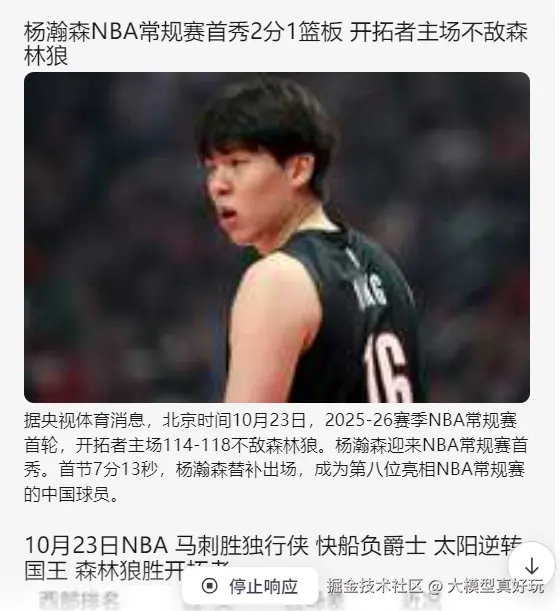
以上就是我们今天分享的全部内容!
三、总结与展望
本篇内容分享了Coze平台中消息卡片的功能与配置方法,详细讲解了官方卡片模板的快速配置流程,包括单条卡片和列表卡片的使用场景;同时深入演示了自定义卡片的完整创建过程,从布局设计、变量配置到数据绑定和循环渲染。通过NBA新闻助手的实际案例,展示了如何将插件返回的数据与卡片模板完美结合,实现信息的结构化展示和交互功能。在下一期内容中,我们将深入探讨Coze平台中两个重要的进阶功能:变量 与长期记忆。让智能体能够轻松感知用户上下文,记住用户偏好和历史对话等关键信息,实现真正个性化的交互体验,大家敬请期待~
大家阅读后感兴趣可关注笔者掘金账号和专栏。 低代码Agent开发相关文章已全部收录于笔者专栏《AI应用工厂:低代码智能体开发使用指南》。对于有经验喜欢写代码的开发者也可以阅读笔者的LangChain/LangGraph系列教程专栏,目前已经更完22节并还在持续更新中。该专栏融合了笔者在实战中积累的深度经验,系统讲解如何基于LangChain与LangGraph框架高效开发智能体,助你快速构建专业级应用。大家可关注笔者同名微信公众号: 大模型真好玩 , 每期分享涉及的代码均可在公众号私信: LangChain智能体开发获得。